Ahora puede usar los alias de correo electrónico '+' en Outlook.com
- Categoría: Email
Google hace algunos años introducido '+' alias de Gmail que le permitían usar variaciones de dirección sin cambiar su dirección de correo electrónico en absoluto. Le permite agregar texto adicional a la dirección de correo electrónico para que sea única por derecho propio sin cambiar el lugar al que llegan las respuestas.
Un ejemplo simple es agregar + nombre de sitio a la dirección de correo electrónico cuando se registra en un sitio web en Internet. Al registrarse en Reddit, puede usar la dirección de correo electrónico myname+reddit@gmail.com y las respuestas llegarán bien a myname@gmail.com.
Lo que hace que la función sea especial es que le permite crear filtros para esos alias en Gmail. Hasta cierto punto, también puede proporcionarle información sobre los servicios que venden su dirección de correo electrónico o le envían spam directamente.
Sin embargo, no es adecuado para eso, ya que es bastante fácil eliminar la parte + de la dirección de correo electrónico para contactar a la dirección 'correcta' directamente sin pasar por ningún filtro en el proceso.
Outlook.com + alias de correo electrónico

Microsoft ha introducido la misma característica en su Outlook.com servicio de correo electrónico. La función funciona de manera similar a como funciona la función de Gmail.
Simplemente agregue + lo que sea a su dirección de correo electrónico de Outlook.com para crear un alias de correo electrónico instantáneamente que puede usar para los formularios de registro y cualquier otra ocasión en la que tenga que ingresar una dirección de correo electrónico.
Como puede ver en la captura de pantalla anterior, los correos llegarán bien. Inicialmente, los encontrará en la bandeja de entrada o en la basura.
Puede crear reglas que definan cómo desea que se traten esos correos electrónicos en el futuro. Por ejemplo, es posible mover todos los mensajes de la dirección de correo electrónico a una nueva carpeta, reenviarlos o eliminarlos por completo. Este último puede ser útil si ya no necesita acceder a la dirección de correo electrónico, pero aún recibe correos electrónicos de los servicios.
Para crear reglas, seleccione Barrido en la parte superior y allí Administrar reglas. Desde aquí, seleccione nuevo para abrir la página de creación de reglas.
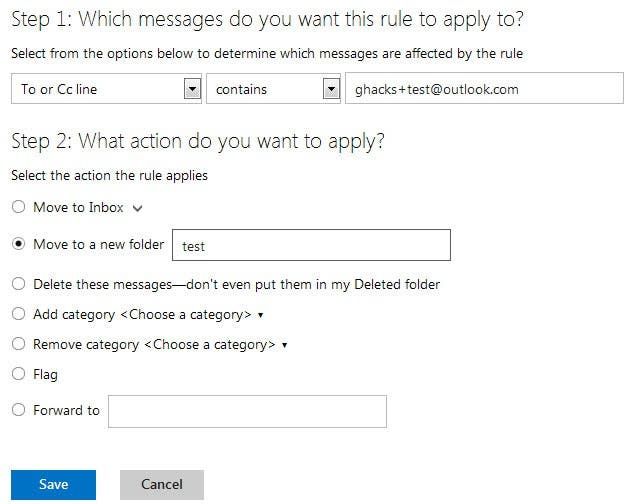
- Seleccione la línea Para o CC en el paso 1, asegúrese de que se lea contiene en el segundo menú e ingrese la dirección de correo electrónico, incluido el alias en el tercero.
- Elija una acción deseada de las disponibles, p. Ej. mover todos los mensajes a una nueva carpeta.
Palabras de cierre
Sin duda, algunos usuarios de Outlook.com harán un buen uso de la función. Para mí, simplemente no es tan factible, ya que siempre está revelando su dirección de correo electrónico 'real' cuando usa + alias de correo electrónico. En su lugar, prefiero usar direcciones de correo electrónico separadas, ya que no revelan nada sobre otras direcciones de correo electrónico que podría usar. (vía Dentro de Windows )